3dmax 选择工具变成圆形怎么办?
发布时间:2015-05-12 来源:查字典编辑
摘要:其实3dmax软件在选择工具上的设置还是比较任性化的,它不只仅仅有矩形和圆形,一共有5种选择方式,把光标一定到选择工具上,然后按下左键不要松...
其实3dmax软件在选择工具上的设置还是比较任性化的,它不只仅仅有矩形和圆形,一共有5种选择方式,把光标一定到选择工具上,然后按下左键不要松开,这时候在选择工具下就会出现5中选择方式,下面我们来一一看下。
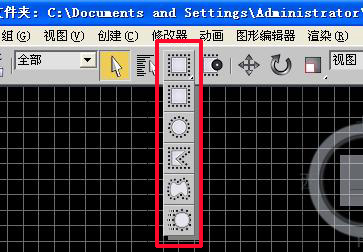
1:矩形选框,就是我们在现在物体的时候,我们框选的部分有个虚线的矩形,它显示我们所框选的位置。如下图。
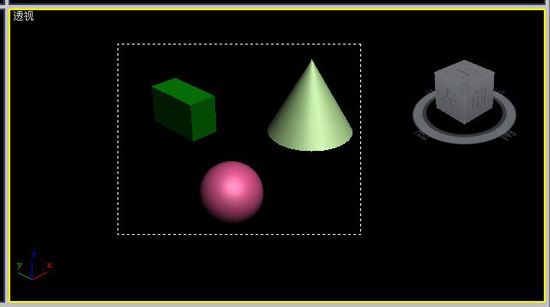
三维教程
2:圆形选框,在我们在视口中选择物体的时候按下左键,然后可拉动,则选框会以我们点选的位置为圆心,以我们一定的距离为半径来选择物体,如下图。
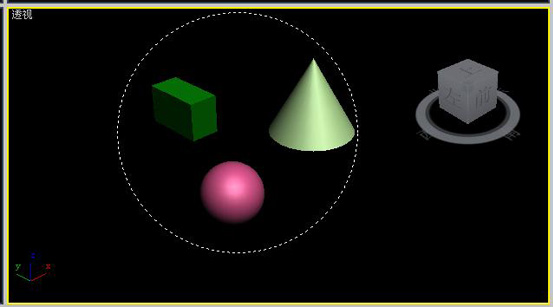
3:不规则选框1(具体叫什么不太清楚),我们可以用鼠标左键任意框选我们要选择的物体,可以像画图一样,任意的画。
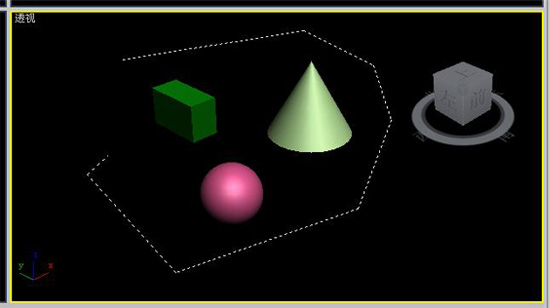
4:不规则选框2,我们可以以一点为起点,任意画封闭的不规则选框。
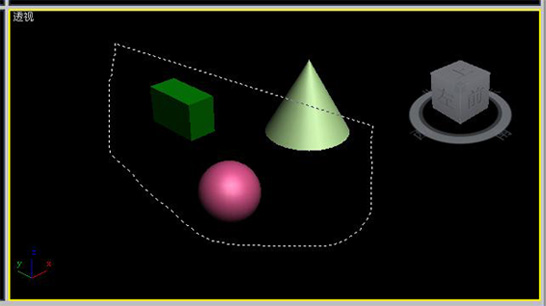
5刷子框则。就是我们光标所遇到的物体就像一个刷子一样选择物体。
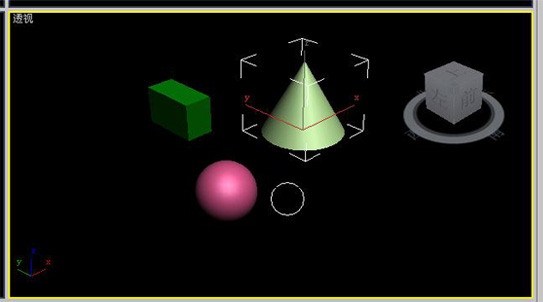
上面就是我们介绍的3dmax 选择工具变成圆形怎么办的解决办法,但是在选择按钮后面一个图标是全选/半选明令的切换命令,就是当我们没有按下该键的时候我们选框所碰到的模型都会被选中,当该键被按下的时候,只有完全被框选的物体才能被选中,这个是要注意的


